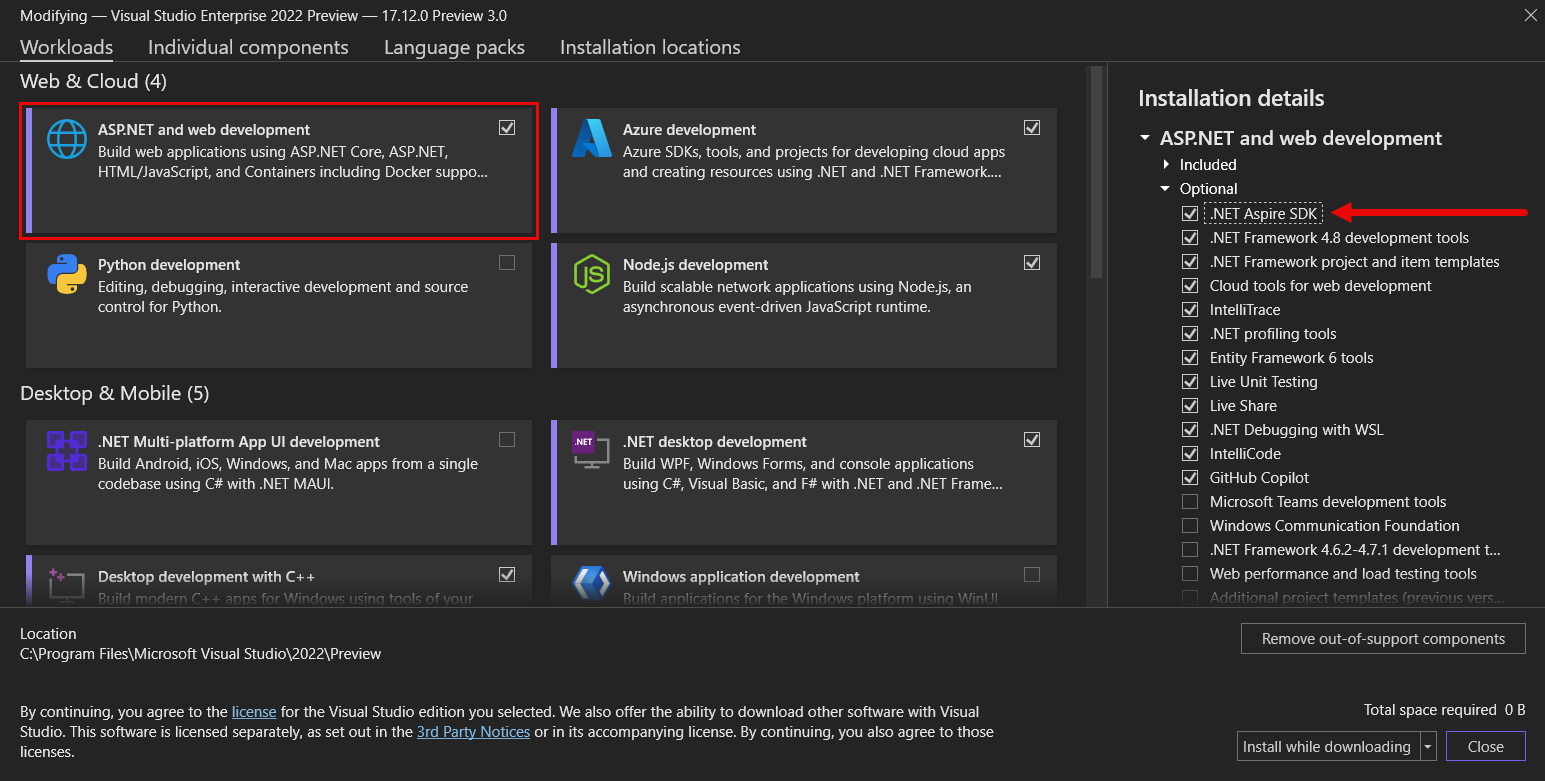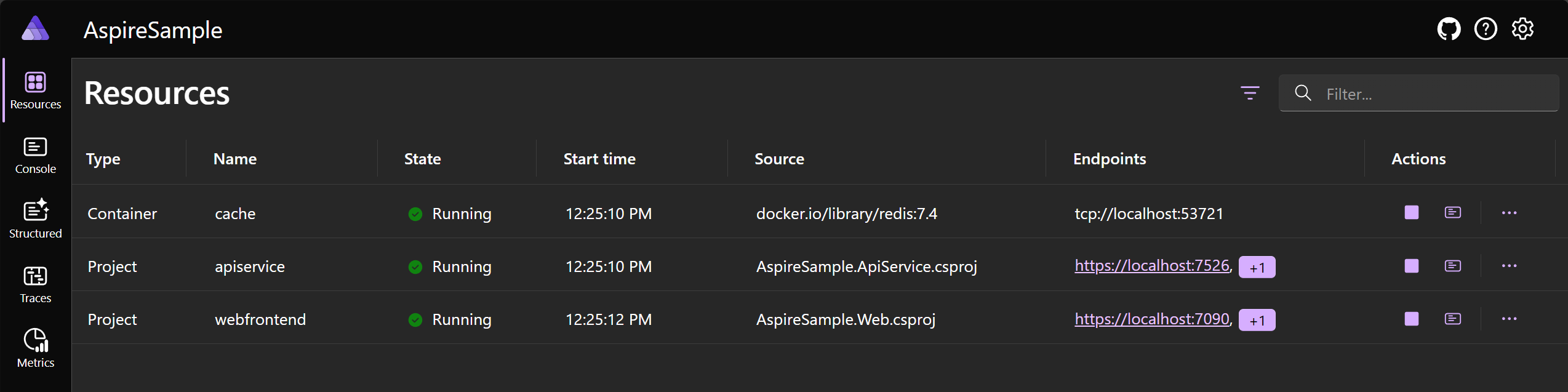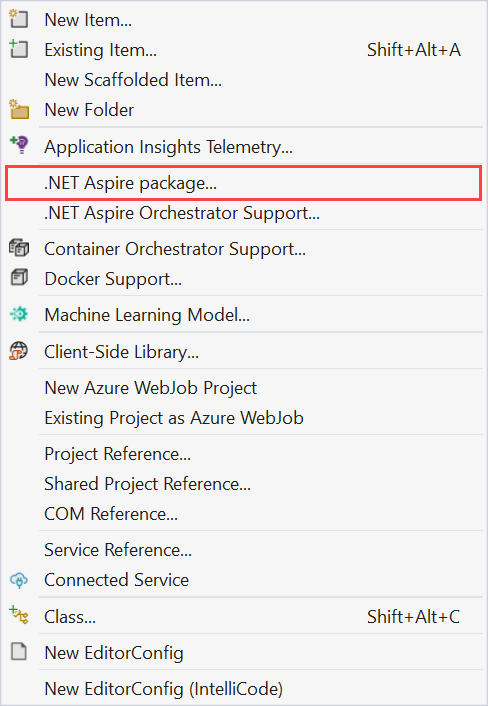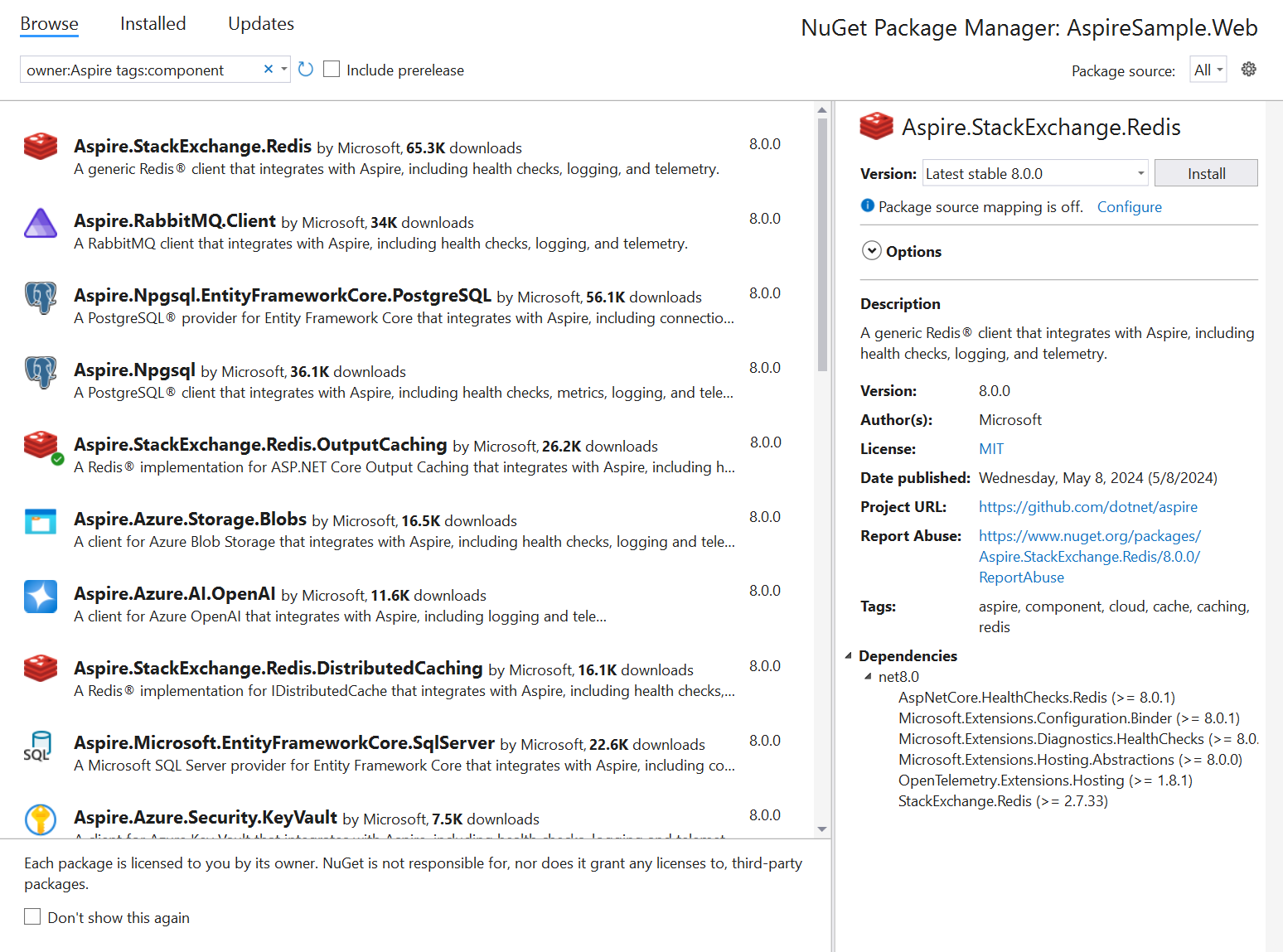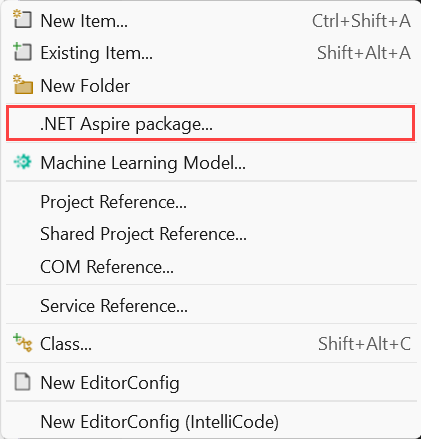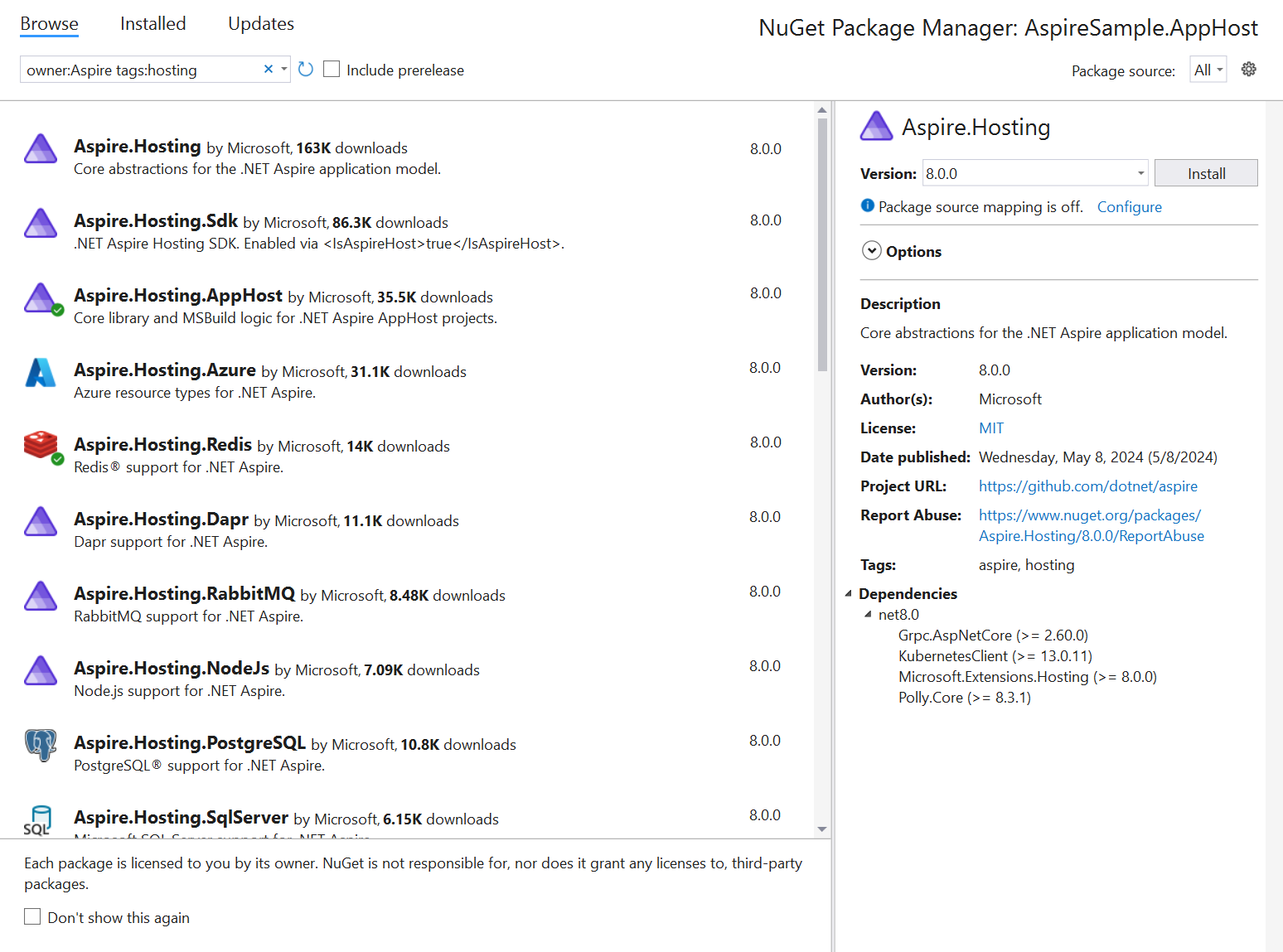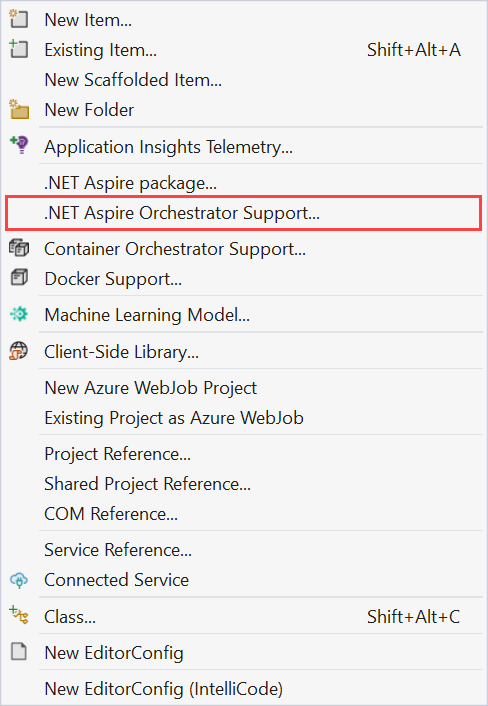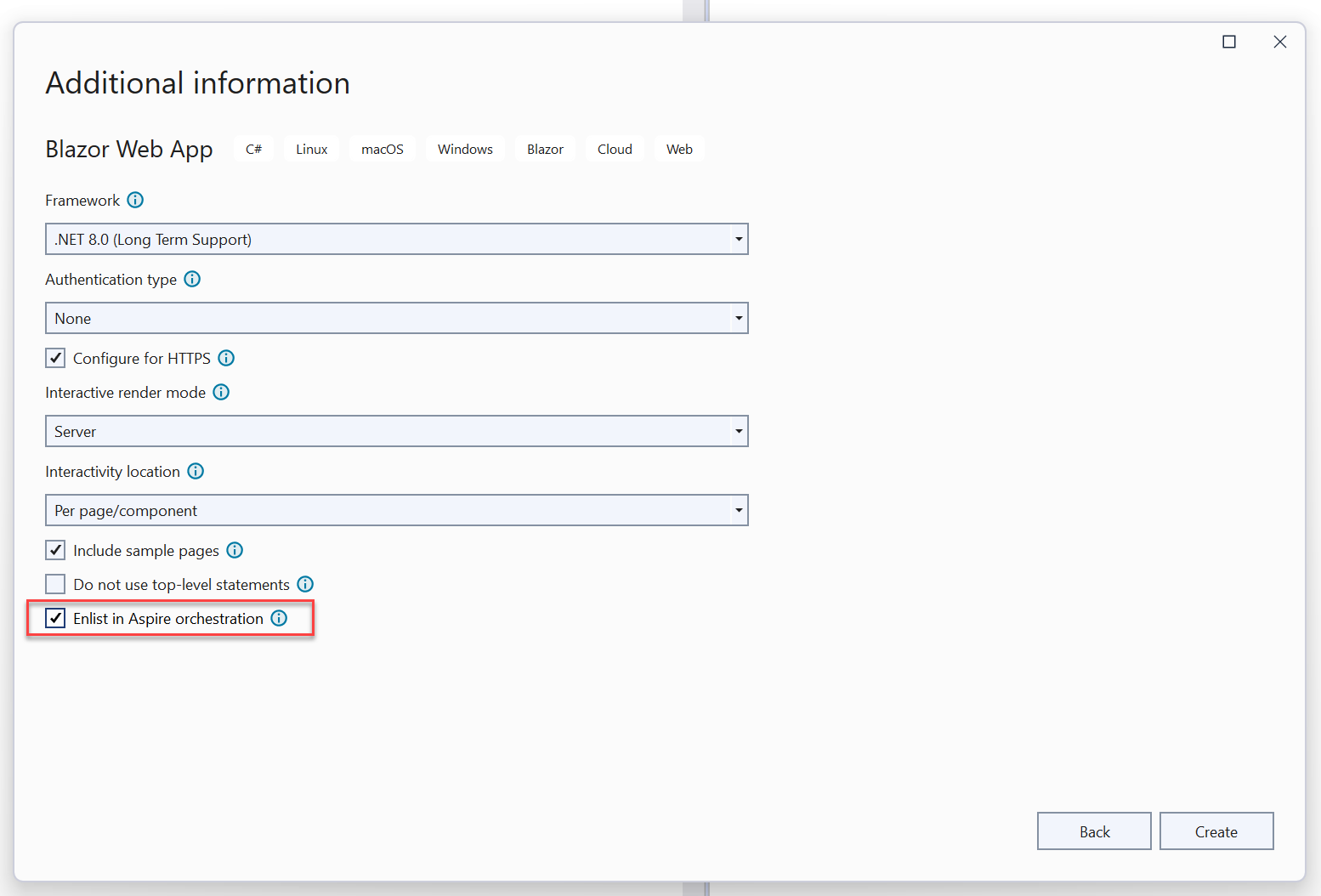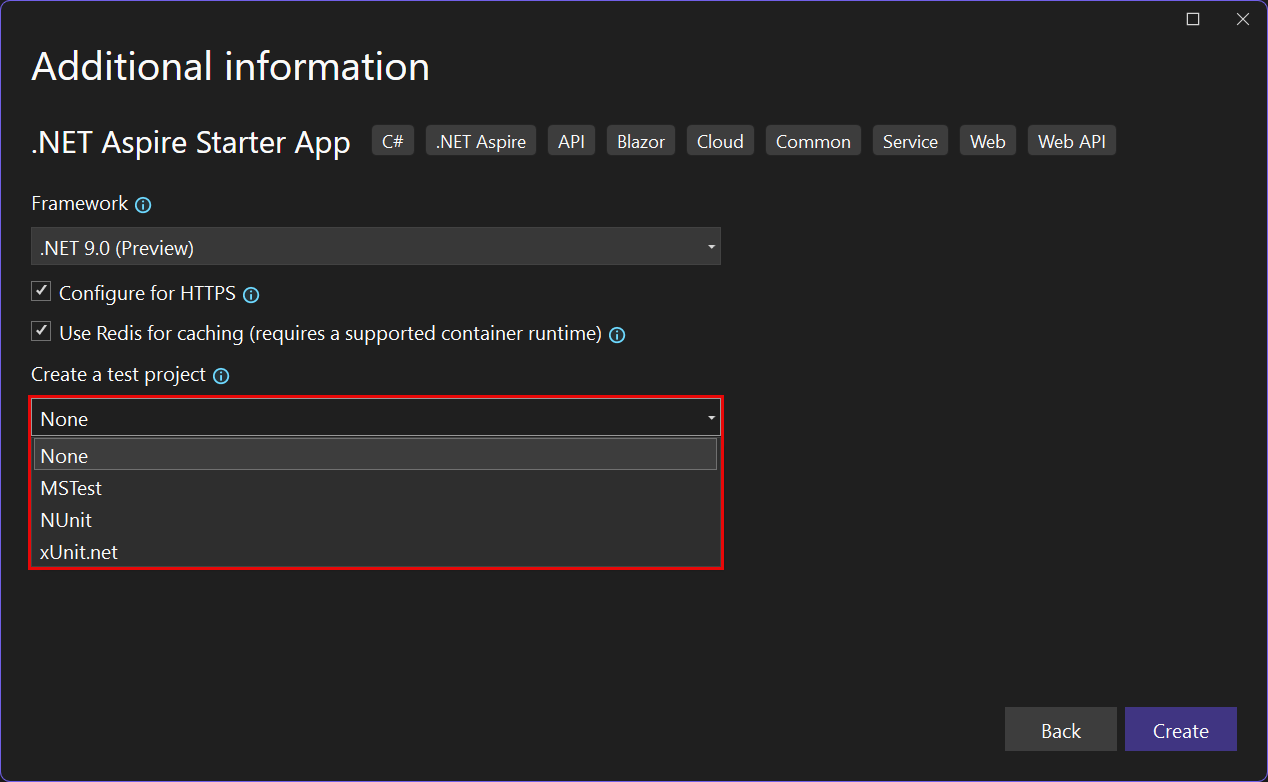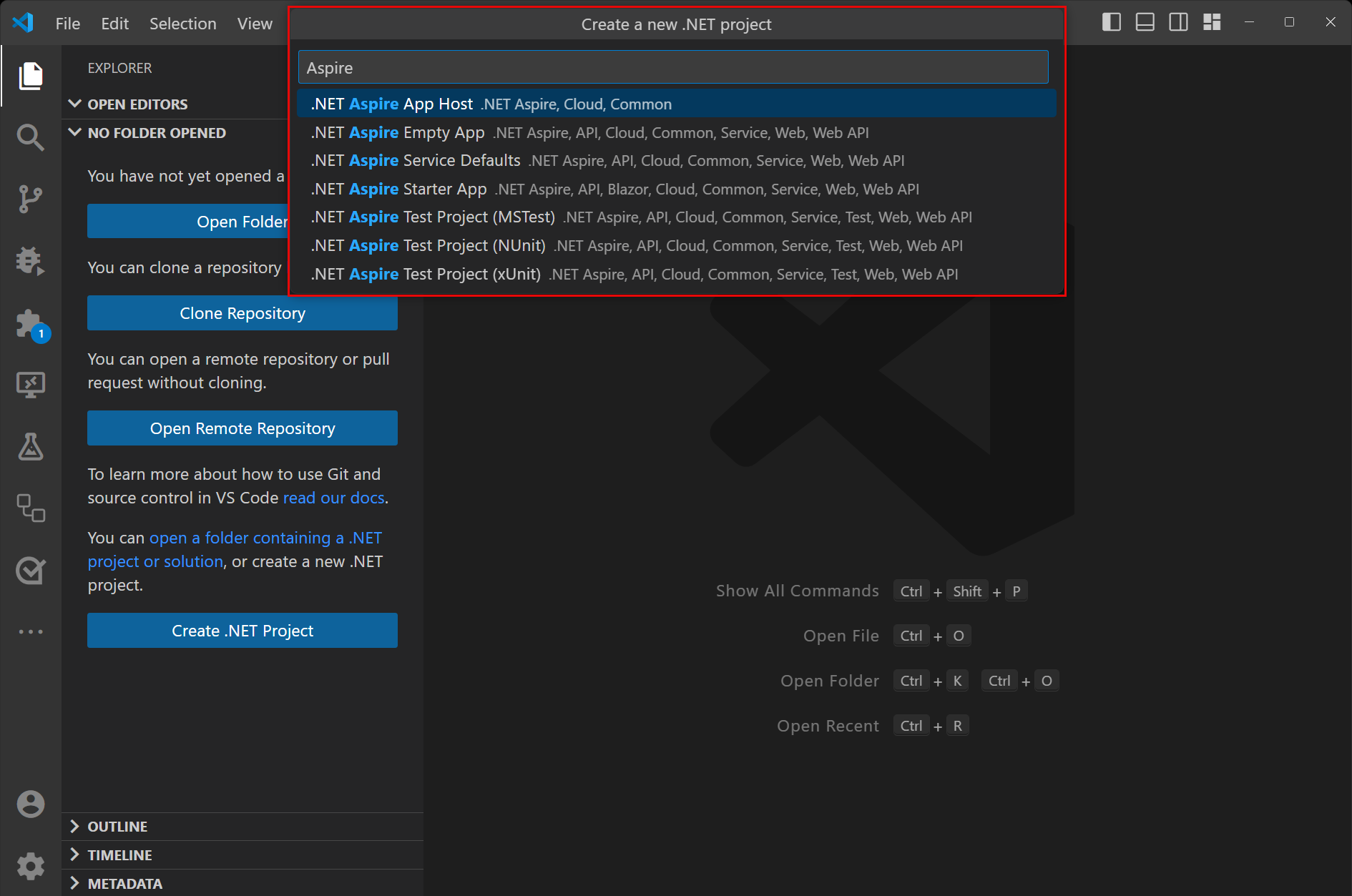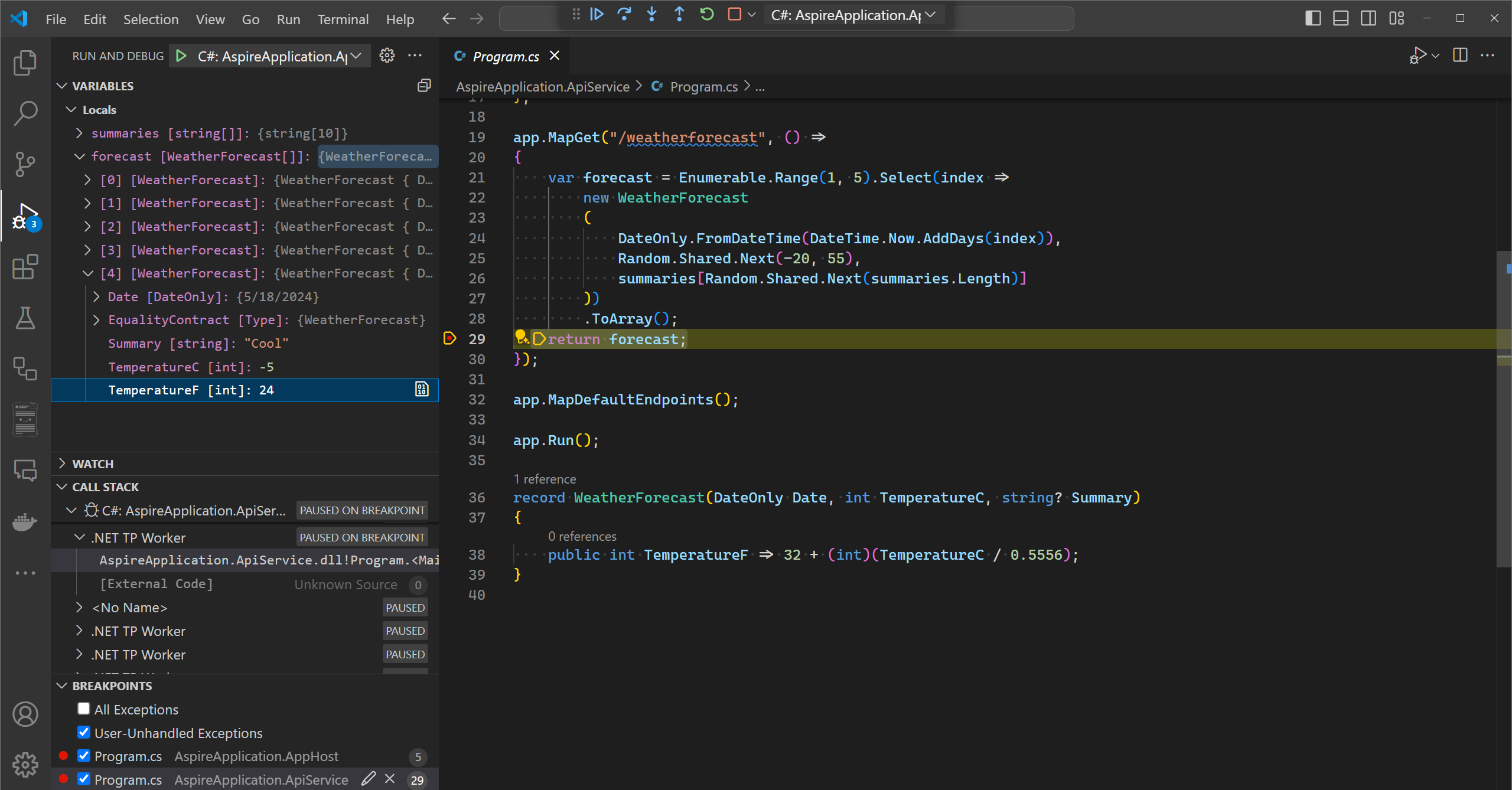.NET .NET Aspire настройка и инструменты
.NET .NET Aspire включает средства для создания и настройки облачных приложений. Инструменты включают полезные шаблоны начальных проектов и другие функции, чтобы упростить начало работы с .NET Aspire для Visual Studio, Visual Studio Codeи рабочих процессов CLI. В следующих разделах вы узнаете, как работать с инструментами .NET.NET Aspire и изучить следующие задачи:
- Установите .NET.NET Aspire и их зависимости
- Создание шаблонов начальных проектов с помощью Visual Studio, Visual Studio Codeили интерфейса командной строки .NET
- Установите интеграции .NET.NET Aspire
- Работа с панелью мониторинга .NET.NET Aspire
Установка .NET.NET Aspire
Для работы с .NET.NET Aspireвам потребуется следующее установить локально:
- .NET 8.0 или .NET 9.0.
- .NET .NET Aspire SDK
- Система выполнения контейнера, совместимая с OCI, в том числе:
- Docker рабочий стол или Podman. Дополнительные сведения см. в разделе «Среда выполнения контейнеров».
- Интегрированная среда разработки (IDE) или редактор кода, например:
- Visual Studio 2022 версия 17.9 или более поздняя (необязательно)
-
Visual Studio Code (необязательно)
- C# Dev Kit: расширение (необязательно)
- JetBrains Rider с плагином .NET.NET Aspire (необязательно)
Visual Studio 2022 17.9 или более поздней версии включает последнюю версию пакета SDK .NET.NET Aspire по умолчанию при установке рабочей нагрузки Web & Cloud.
Если у вас есть более ранняя версия Visual Studio 2022, можно выполнить обновление до Visual Studio 2022 17.9 или установить пакет SDK .NET Aspire, выполнив следующие действия:
Чтобы установить рабочую нагрузку .NET Aspire в Visual Studio 2022, используйте установщик Visual Studio.
Чтобы гарантировать установку последней версии пакета SDK для .NET.NET Aspire, ...
Среда выполнения контейнера
Проекты .NET.NET Aspire предназначены для запуска в контейнерах. В качестве среды выполнения контейнера можно использовать Docker Desktop или Podman.
Docker desktop — это наиболее распространенная среда выполнения контейнеров.
Podman — это бессерверная альтернатива Dockerс открытым исходным кодом, которая может создавать и запускать контейнеры Open Container Initiative (OCI). Если в вашей среде хоста установлены как Docker, так и Podman, .NET Aspire по умолчанию использует Docker. Вместо этого можно указать .NET Aspire использовать Podman, установив для переменной среды DOTNET_ASPIRE_CONTAINER_RUNTIME значение podman:
export DOTNET_ASPIRE_CONTAINER_RUNTIME=podman
Дополнительные сведения см. в разделе Установка Podman на Linux.
Шаблоны .NET.NET Aspire
.NET .NET Aspire предоставляет набор шаблонов решений и проектов. Эти шаблоны доступны в любимой интегрированной среде разработчика .NET. Эти шаблоны можно использовать для создания полных .NET Aspire решений или добавления отдельных проектов в существующие решения .NET Aspire. Дополнительные сведения см. в шаблонах .NET.NET Aspire.
панель мониторинга .NET.NET Aspire
Шаблоны .NET.NET Aspire, которые демонстрируют проект узла приложения, также включают полезную панель мониторинга разработчика, которая используется для наблюдения и проверки различных аспектов вашего приложения, таких как журналы, трассировки и конфигурации среды. Эта панель мониторинга предназначена для улучшения локального интерфейса разработки и предоставляет общие сведения о состоянии и структуре приложения.
Панель мониторинга .NET.NET Aspire отображается только при работающем приложении и запускается автоматически, когда вы запускаете проект *.AppHost. Visual Studio и Visual Studio Code обе запускают как ваше приложение, так и панель мониторинга .NET Aspire автоматически в вашем браузере. Если вы запускаете приложение с помощью интерфейса командной строки .NET, скопируйте и вставьте URL-адрес панели мониторинга из выходных данных в браузер или удерживайте ctrl и выберите ссылку (если терминал поддерживает гиперссылки).
Навигация слева содержит ссылки на различные части панели мониторинга, каждый из которых вы изучаете в следующих разделах.
Панель мониторинга .NET.NET Aspire также доступна в автономном режиме. Дополнительные сведения см. в автономной .NET.NET Aspire панели мониторинга.
инструменты Visual Studio
Visual Studio предоставляет дополнительные возможности для работы с интеграцией .NET Aspire и проектом оркестрации узла приложения. В настоящее время не все эти функции доступны в Visual Studio Code или с помощью интерфейса командной строки.
Добавление пакета интеграции
Вы добавляете интеграции .NET Aspire в своё приложение, как и любой другой пакет NuGet, используя Visual Studio. Однако Visual Studio также предоставляет опции пользовательского интерфейса для добавления интеграций .NET Aspire напрямую.
В Visual Studioщелкните правой кнопкой мыши по проекту, в который вы хотите добавить интеграцию .NET Aspire, и выберите Добавить пакет>.NET.NET Aspire....
Диспетчер пакетов открывается с предварительно настроенными результатами поиска (заполненными критериями фильтра) для интеграции .NET.NET Aspire, что позволяет легко просматривать и выбирать нужную интеграцию.
Дополнительные сведения об интеграции .NET.NET Aspire см. в .NET.NET Aspire обзоре интеграции.
Добавьте пакеты размещения
.NET .NET Aspire пакеты размещения используются для настройки различных ресурсов и зависимостей, от которых может зависеть или использовать приложение. Пакеты хостинга отличаются от других пакетов интеграции тем, что они добавляются в проект *.AppHost. Чтобы добавить пакет размещения для вашего приложения, выполните следующие действия.
В Visual Studioщелкните правой кнопкой на проекте *.AppHost и выберите Добавить пакет>.NET.NET Aspire....
Диспетчер пакетов открывается с предварительно настроенными результатами поиска, где заранее введены критерии фильтра, для .NET.NET Aspire хостинговых пакетов, что позволяет легко просматривать и выбирать нужный пакет.
Добавление проектов оркестрации
Вы можете добавить проекты оркестрации .NET.NET Aspire в существующее приложение, выполнив следующие действия.
В Visual Studioщелкните правой кнопкой мыши на существующем проекте и выберите Добавить>.NET.NET Aspire поддержку оркестратора.
Откроется диалоговое окно со сводкой проектов *.AppHost и *.ServiceDefaults, добавленных в ваше решение.
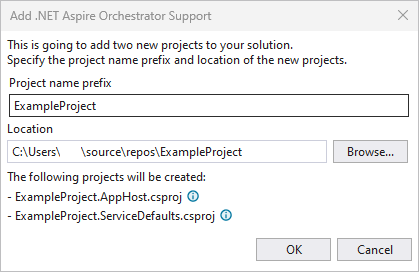
Нажмите кнопку OK и применяются следующие изменения:
- *.AppHost и *.ServiceDefaults — проекты оркестрации, которые добавлены в ваше решение.
- Вызов
builder.AddServiceDefaultsбудет добавлен в файл Program.cs вашего исходного проекта. - Ссылка на ваш исходный проект будет добавлена в файл Program.cs проекта *.AppHost.
Дополнительные сведения о оркестрации .NET.NET Aspire см. в .NET.NET Aspire обзореоркестрации.
Записаться в оркестрацию
Visual Studio предоставляет возможность зарегистрироваться в Aspire оркестрации во время рабочего процесса нового проекта. Выберите этот параметр, чтобы Visual Studio создать *. AppHost и *. ServiceDefaults проекты вместе с выбранным шаблоном проекта.
Создание тестового проекта
При использовании Visual Studioи выборе шаблона .NET.NET Aspire запуска приложения можно включить тестовый проект. Этот тестовый проект является проектом xUnit, который включает пример теста, который можно использовать в качестве отправной точки для тестов.
Дополнительные сведения см. в статье Запись первого теста .NET.NET Aspire.
инструменты Visual Studio Code
Вы можете использовать Visual Studio Codeс расширением C# Dev Kitдля создания и разработки проектов .NET.NET Aspire. Чтобы создать новый проект .NET Aspire в Visual Studio Code, выберите кнопку Создать проект .NET в представлении обозревателя , а затем выберите один из шаблонов .NET.NET Aspire:
После создания проекта .NET Aspire вы запускаете и отлаживаете приложение, проходите через точки останова и проверяете переменные с помощью отладчика Visual Studio Code.
См. также
.NET Aspire